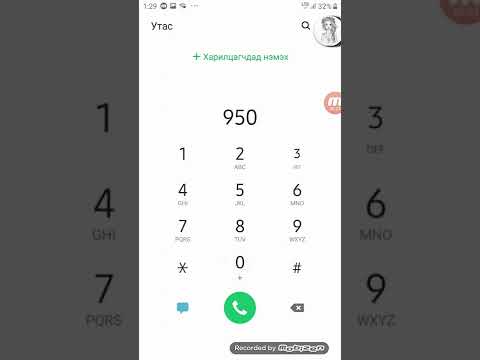Та Google Street View машинуудын нэгийг хөршөө тойрон явж байхыг харж байсан уу? Тэд дээвэр дээр хавсаргасан том, бөмбөг хэлбэртэй камертай бөгөөд 360 градусын зургийг тасралтгүй урсгах боломжийг олгодог. Эдгээр зургуудыг дараа нь компьютер эсвэл мобайл төхөөрөмжөөсөө Google газрын зургийг ашиглан үзэх боломжтой.
Алхам
2 -р арга 1: Компьютер ашиглах

Алхам 1. Google газрын зургийг нээнэ үү
Гудамж харах нь Google газрын зургийн функц юм. Тусгай камерын тоног төхөөрөмжөөр тоноглогдсон Google автомашинууд нь янз бүрийн орны авто замын сүлжээг удирдан чиглүүлж, хайгуул хийхэд 360 градусын гэрэл зураг авдаг. Google Газрын зураг нь Гудамж харах боломжтой гэдгийг хаа сайгүй харах боломжийг танд олгоно.
Та мөн Google Earth -ээр дамжуулан Гудамж харах үйлчилгээнд хандах боломжтой

Алхам 2. Үзэхийг хүсч буй байршлаа олоорой
Та байршлыг хайж олох эсвэл хулгана ашиглан газрын зургийн эргэн тойронд аялах боломжтой. Аливаа зүйлийг хайх нь тухайн газрын газрын зураг дээр зүү зүүж байрлуулах болно.

Алхам 3. Гудамж харахыг идэвхжүүлнэ үү
Үзэхийг хүсч буй байршлаа олсны дараа Гудамж харахыг асааж болно. Та байршлыг хэрхэн олсон, Газрын зургийн ямар хувилбарыг ашиглаж байгаагаас шалтгаалан Гудамж харахыг эхлүүлэх хэд хэдэн өөр арга байдаг.
- Хайлтын үр дүнг харахын тулд Гудамж харах. Хэрэв та хаяг, байршлыг хайсан бөгөөд газрын зураг дээр зүү байрлуулсан бол зүү сонгоход гарч ирэх мэдээллийн хайрцган дээрх зургийг дарж тухайн газрын Гудамж харах хэсэгт нэвтрэх боломжтой.
- Pegman -ийг чирж унага. Pegman дүрс дээр дарж "дарна уу". Гудамж харах боломжтой газруудыг харуулахын тулд замуудыг тодруулна. Гудамж харахтай замууд дундуур нь цэнхэр шугам татна. Дотор нь харж болох барилгууд шар өнгийн тойрогтой. Үзэсгэлэнт газрууд цэнхэр тойрогтой болно. Хэрэв та Google газрын зургийн шинэ урьдчилсан хувилбарыг ашиглаж байгаа бол Pegman дээр дарахад Гудамж харах давхаргыг газрын зураг дээр сэлгэнэ.
- Судлах мөрийг ашиглана уу. Хэрэв та Газрын зургийн шинэ урьдчилж харах хувилбарыг ашиглаж байгаа бол баруун доод буланд байгаа сумны дүрс дээр дарж Судлах хэсгийг нээнэ үү. Энэ нь газрын зураг дээр таны одоогийн байршлын ойролцоох онцлох байршил, үзэмжийг харуулах болно. Эдгээр зургуудыг дарснаар таныг тухайн газрын Гудамж харах руу шууд очих болно.
- Бүрэн хэмжээгээр томруулна уу. Газрын зургийн хамгийн ойрын түвшинг ойртуулснаар Гудамж харах боломжтой бол тухайн байршлын байршлыг автоматаар ачаална.

Алхам 4. Эргэн тойрноо хар
Гудамж харах үйлчилгээнд байхдаа хулганаа чирээд чирээд эргэн тойрноо харах боломжтой. Харах нь ихэвчлэн хулганы эсрэг чиглэлд байдаг; Жишээлбэл, зүүн тийш харахын тулд хулганаа баруун товчлуур дээр дараад барина уу.
Та луужингийн эргэн тойрон дахь товчлууруудыг ашиглан эргэн тойрноо харах боломжтой. Энэ нь анхны газрын зургийн зүүн дээд буланд, шинэ газрын зургийн урьдчилсан үзлэгийн баруун доод буланд байрладаг

Алхам 5. Эргэн тойрон хөдөл
Гудамж харахын жинхэнэ гоо үзэсгэлэн нь үүнийг ашиглахдаа бүрэн чиглүүлж чаддагт оршино. Зургийн аль ч хэсэгт дарна уу, гудамж харах нь таныг хамгийн ойрхон газар руу шилжүүлэхийг оролдох болно. Үүнийг ашиглан хөрш зэргэлдээ газар нутгийг судалж, виртуал амралтаар аялах эсвэл биечлэн очиж уулзахдаа газрын тэмдэг хайж олох боломжтой.
Гудамжийг харахад сумтай болно. Эдгээр сумыг дарахад тухайн гудамжинд бага зэрэг зайтай тийш зүглэх болно
2 -ийн 2 -р арга: Хөдөлгөөнт төхөөрөмж ашиглах

Алхам 1. Google газрын зургийн програмаа нээнэ үү
Хэрэв та явж байгаа бол Гудамж харах нь хайж буй зүйлээ олоход туслах гайхалтай хэрэгсэл болж чадна. Явахаасаа өмнө зорьсон газраа харахын тулд үүнийг ашиглаарай, ингэснээр та юу нүдээ аньж, эсвэл гадаадын газар бизнес хайж олохоо мэдэх болно.
Та дата холболттой л бол Google газрын зургийн аль ч хувилбар дээр, дурын хөдөлгөөнт төхөөрөмж дээр Гудамж харахыг ашиглах боломжтой

Алхам 2. Маркер байрлуул
Гудамж харах үйлчилгээнд нэвтрэхийн тулд газрын зураг дээр тэмдэглэгээтэй байх шаардлагатай. Та байршил хайх, газрын зураг дээрх бизнесийн тэмдэг дээр дарах, эсвэл газрын зураг дээрх дурын цэгийг хуруугаараа дарж барих замаар тэмдэглэгээг байрлуулж болно.

Алхам 3. Дээш шударна уу
Тэмдэглэгээг байрлуулах үед газрын зургийн доод хэсэгт байрлах хаягийг навигацийн товчлуурын хамт харуулна. Хадгалах/хуваалцах дэлгэцийг нээхийн тулд баар дээр хуруугаараа дээш шударна уу. Хэрэв энэ газарт Гудамж харах боломжтой бол зураг гарч ирнэ.
Хэрэв та зам дээр байршил сонгохгүй бол Гудамж харахыг ачаалж чадахгүй байж магадгүй. Маркерыг ойролцоох зам руу ойртуулж үзээрэй

Алхам 4. Гудамж харахыг нээнэ үү
Гудамж харах горимыг ачаалахын тулд зураг дээр дарна уу. 360 ° зургийг харуулахын тулд харагдац өөрчлөгдөнө. Энэ зургийг татаж авахын тулд дата холболт шаардлагатай болно.

Алхам 5. Эргэн тойрноо хар
Та дэлгэцэн дээр хуруугаа хөдөлгөж Гудамж харах орчныг харах боломжтой. Камер нь хурууныхаа эсрэг чиглэлд шилжих болно; Жишээлбэл, хэрэв та доош шударвал камер дээш харуулах болно. Та дэлгэцэн дээр хуруугаа чимхэж томруулж, томруулж харах боломжтой.
Эргэн тойрны дүрсийг товшиж утсаа зааж, зургийг тойрон хараарай. Хэрэв та байршлынхаа ойролцоо байгаа бөгөөд холхивчоо авахыг хүсч байвал энэ нь маш ашигтай байж болох юм. Энэхүү дүрс нь зүүн доод буланд байрладаг бөгөөд бие биенээ харуулсан хоёр сум шиг харагдаж байна

Алхам 6. Эргэн тойрон хөдөл
Та давхар товшсоноор зураг дээрх дурын байрлал руу шилжиж болно. Гудамж харах нь хамгийн ойрын байршлыг ачаалахыг оролдох болно. Та мөн зам дээр гарч буй сумыг дарж нааш цааш хөдөлж болно. Энэ нь жолоодлогыг дуурайхад ашигтай байдаг, учир нь уулзвар дээр эргэх сум гарч ирэх болно.